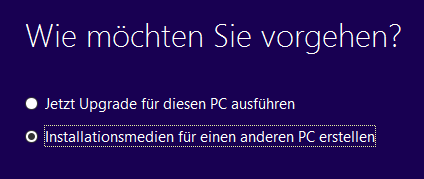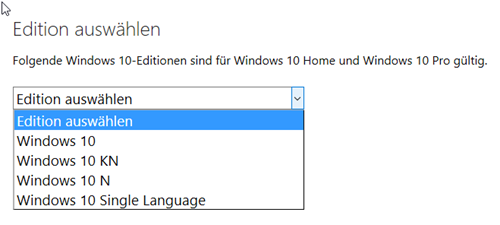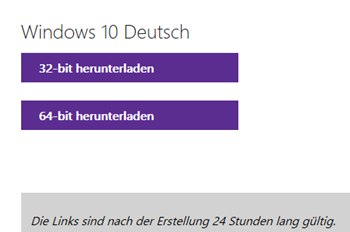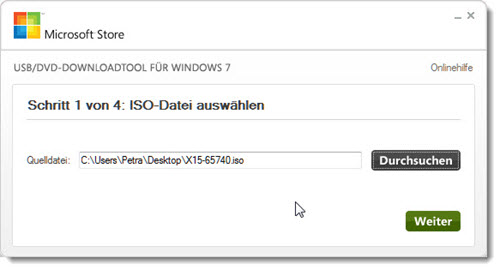Windows Installations-Datenträger erstellen: Unterschied zwischen den Versionen
Petra (Diskussion | Beiträge) (Die Seite wurde neu angelegt: „=== Installations-Datenträger (DVD oder USB-Stick) selbst erstellen === Es kommt es vor, dass Windows neu installiert werden muss, aber keine Installations-D…“) |
Petra (Diskussion | Beiträge) |
||
| (17 dazwischenliegende Versionen von 2 Benutzern werden nicht angezeigt) | |||
| Zeile 1: | Zeile 1: | ||
| + | |||
=== Installations-Datenträger (DVD oder USB-Stick) selbst erstellen === | === Installations-Datenträger (DVD oder USB-Stick) selbst erstellen === | ||
| − | Es kommt es vor, dass Windows neu installiert werden muss, aber keine Installations-DVD vorhanden ist, weil z.B. das Betriebssystem vorinstalliert war oder auch die Installations-DVD nicht/nicht mehr verfügbar ist. Für diesen Fall | + | Es kommt es vor, dass Windows neu installiert werden muss, aber keine Installations-DVD vorhanden ist, weil z.B. das Betriebssystem vorinstalliert war oder auch die Installations-DVD nicht/nicht mehr verfügbar ist. Für diesen Fall stellt Microsoft diverse Tools zur Verfügung, welche es dem Benutzer erlauben, sich ein eigenes Installations-Medium zu erstellen. Möglich sind die Erstellung von Installations-DVDs oder bootbaren USB-Sticks. Sollten Sie Ihren Windows Produkt-Key nicht kennen, können Sie diesen und andere Serien-Nummern mit dem [http://www.klinzmann.name/licensecrawler_de.htm LicenseCrawler] auslesen. Eine kleine Anleitung zum LicenseCrawler finden Sie [[Seriennummer_auslesen|hier]]. |
| + | |||
| + | |||
| + | |||
| + | ==== MediaCreationTool ==== | ||
| − | Download Tool: https://www.microsoft.com/de-de/software-download/windows10 | + | [[File:Mediacreation1.png|frame|right]] Mit diesem Tool können Installations-DVDs oder USB-Sticks für Windows 7,8 und 10 erstellt werden. Wählen Sie das Download Tool für die Windows Version herunter, für welche Sie ein Installation-Medium erstellen wollen. Das kann auch auf einem anderen PC ausgeführt werden. Starten Sie das Tool, das Windows Setup wird vorbereitet. Aktzeptieren Sie die Lizenz-Bestimmungen und wählen Sie nun den Menüpunkt ''Installationsmedium für einen anderen PC erstellen'' und klicken auf ''Weiter''. Entfernen Sie den Haken bei "Empfohlene Optionen für diesen PC verwenden" und wählen Sie nun die Sprache und die richtige Windows Edition aus. Wenn Sie z. B. Windows 10 Home haben, muss die Installations-DVD auch für Windows 10 Home erstellt werden. |
| − | Das | + | |
| + | |||
| + | Download Tool für Windows 10: https://www.microsoft.com/de-de/software-download/windows10 <br /> | ||
| + | Download Tool für Windows 8: https://www.microsoft.com/de-de/software-download/windows8 <br /> | ||
| + | Download Tool für Windows 7: https://www.microsoft.com/de-de/software-download/windows7 <br /> | ||
| + | |||
| + | |||
| + | |||
| + | ==== Windows 10 TechBench-Upgrade-Programm ==== | ||
| + | |||
| + | Das TechBench-Update-Programm ermöglicht den direkten Download von ISO-Installationsabbildern für Windows 10. | ||
| + | |||
| + | Rufen Sie zunächst diese Seite auf: [https://www.microsoft.com/de-de/software-download/techbench Windows 10 Tech Bench-Upgradeprogramm] <br /> | ||
| + | Scrollen Sie nach unten <br /> | ||
| + | Wählen Sie über das Dropdown-Menü zuerst die gewünschte Windows-Version <br /> | ||
| + | Im Normalfall Windows 10 und klicken Sie auf ''Bestätigen'' <br /> | ||
| + | Es wird ein weiteres Menü gezeigt <br /> | ||
| + | Wählen Sie die gewünschte Sprache <br /> | ||
| + | Klicken Sie anschließend erneut auf ''Bestätigen''. <br /> | ||
| + | Nun wird der Download für die gewählte Version angeboten. <br /> | ||
| + | |||
| + | [[File:techbench2.png]] [[File:techbench1.png]] | ||
| + | |||
| + | Die Links sind 24 Stunden gültig, bei Bedarf den Vorgang einfach wiederholen. <br /> | ||
| + | |||
| + | Wenn TechBench mal down sein sollte, können Sie alternativ diesen [https://www.microsoft.com/de-de/software-download/ Microsoft-Link] nutzen oder bei [http://windowsiso.net/ Windows ISO DB] Windows-ISO-Installationsabbilder herunterladen.<br /> | ||
| + | Da sich bei Microsoft bzgl. der ISO-Installations-Dateien häufig etwas ändert, verlinken wir außerdem sicherheitshalber auf diesen englischen [https://answers.microsoft.com/en-us/windows/wiki/windows_10-windows_install/how-to-download-official-windows-10-iso-files/35cde7ec-5b6f-481c-a02d-dadf465df326 Microsoft-Wiki-Artikel], der regelmäßig aktualisiert wird und die Installations-Prozeduren für die einzelnen Windows-Versionen ausführlich erklärt. | ||
| + | |||
| + | |||
| + | |||
| + | |||
| + | ==== Windows 7 USB/DVD-Download-Tool ==== | ||
| + | |||
| + | [[File:Usb_dvd1.jpg|frame|left]] Mit dem Windows 7 USB/DVD-Download-Tool können Sie aus Ihrer Windows-ISO-Datei eine startbare DVD oder ein startbares USB-Flashlaufwerk erstellen. | ||
| + | |||
| + | Download: http://wudt.codeplex.com/downloads/get/96315 <br /> | ||
Ausführliche Anleitung: https://blog.botfrei.de/forums/topic/windows-7-usbdvd-download-tool/ | Ausführliche Anleitung: https://blog.botfrei.de/forums/topic/windows-7-usbdvd-download-tool/ | ||
| − | + | [[Category:Windows]] | |
| − | |||
| − | |||
| − | |||
| − | |||
| − | |||
Aktuelle Version vom 22. März 2019, 18:48 Uhr
Inhaltsverzeichnis
Installations-Datenträger (DVD oder USB-Stick) selbst erstellen
Es kommt es vor, dass Windows neu installiert werden muss, aber keine Installations-DVD vorhanden ist, weil z.B. das Betriebssystem vorinstalliert war oder auch die Installations-DVD nicht/nicht mehr verfügbar ist. Für diesen Fall stellt Microsoft diverse Tools zur Verfügung, welche es dem Benutzer erlauben, sich ein eigenes Installations-Medium zu erstellen. Möglich sind die Erstellung von Installations-DVDs oder bootbaren USB-Sticks. Sollten Sie Ihren Windows Produkt-Key nicht kennen, können Sie diesen und andere Serien-Nummern mit dem LicenseCrawler auslesen. Eine kleine Anleitung zum LicenseCrawler finden Sie hier.
MediaCreationTool
Mit diesem Tool können Installations-DVDs oder USB-Sticks für Windows 7,8 und 10 erstellt werden. Wählen Sie das Download Tool für die Windows Version herunter, für welche Sie ein Installation-Medium erstellen wollen. Das kann auch auf einem anderen PC ausgeführt werden. Starten Sie das Tool, das Windows Setup wird vorbereitet. Aktzeptieren Sie die Lizenz-Bestimmungen und wählen Sie nun den Menüpunkt Installationsmedium für einen anderen PC erstellen und klicken auf Weiter. Entfernen Sie den Haken bei "Empfohlene Optionen für diesen PC verwenden" und wählen Sie nun die Sprache und die richtige Windows Edition aus. Wenn Sie z. B. Windows 10 Home haben, muss die Installations-DVD auch für Windows 10 Home erstellt werden.
Download Tool für Windows 10: https://www.microsoft.com/de-de/software-download/windows10
Download Tool für Windows 8: https://www.microsoft.com/de-de/software-download/windows8
Download Tool für Windows 7: https://www.microsoft.com/de-de/software-download/windows7
Windows 10 TechBench-Upgrade-Programm
Das TechBench-Update-Programm ermöglicht den direkten Download von ISO-Installationsabbildern für Windows 10.
Rufen Sie zunächst diese Seite auf: Windows 10 Tech Bench-Upgradeprogramm
Scrollen Sie nach unten
Wählen Sie über das Dropdown-Menü zuerst die gewünschte Windows-Version
Im Normalfall Windows 10 und klicken Sie auf Bestätigen
Es wird ein weiteres Menü gezeigt
Wählen Sie die gewünschte Sprache
Klicken Sie anschließend erneut auf Bestätigen.
Nun wird der Download für die gewählte Version angeboten.
Die Links sind 24 Stunden gültig, bei Bedarf den Vorgang einfach wiederholen.
Wenn TechBench mal down sein sollte, können Sie alternativ diesen Microsoft-Link nutzen oder bei Windows ISO DB Windows-ISO-Installationsabbilder herunterladen.
Da sich bei Microsoft bzgl. der ISO-Installations-Dateien häufig etwas ändert, verlinken wir außerdem sicherheitshalber auf diesen englischen Microsoft-Wiki-Artikel, der regelmäßig aktualisiert wird und die Installations-Prozeduren für die einzelnen Windows-Versionen ausführlich erklärt.
Windows 7 USB/DVD-Download-Tool
Mit dem Windows 7 USB/DVD-Download-Tool können Sie aus Ihrer Windows-ISO-Datei eine startbare DVD oder ein startbares USB-Flashlaufwerk erstellen.
Download: http://wudt.codeplex.com/downloads/get/96315
Ausführliche Anleitung: https://blog.botfrei.de/forums/topic/windows-7-usbdvd-download-tool/